
- Автоматизация
- Антропология
- Археология
- Архитектура
- Биология
- Ботаника
- Бухгалтерия
- Военная наука
- Генетика
- География
- Геология
- Демография
- Деревообработка
- Журналистика
- Зоология
- Изобретательство
- Информатика
- Искусство
- История
- Кинематография
- Компьютеризация
- Косметика
- Кулинария
- Культура
- Лексикология
- Лингвистика
- Литература
- Логика
- Маркетинг
- Математика
- Материаловедение
- Медицина
- Менеджмент
- Металлургия
- Метрология
- Механика
- Музыка
- Науковедение
- Образование
- Охрана Труда
- Педагогика
- Полиграфия
- Политология
- Право
- Предпринимательство
- Приборостроение
- Программирование
- Производство
- Промышленность
- Психология
- Радиосвязь
- Религия
- Риторика
- Социология
- Спорт
- Стандартизация
- Статистика
- Строительство
- Технологии
- Торговля
- Транспорт
- Фармакология
- Физика
- Физиология
- Философия
- Финансы
- Химия
- Хозяйство
- Черчение
- Экология
- Экономика
- Электроника
- Электротехника
- Энергетика
Начертание. Выравнивание. Отступы Интервалы. Начертание. Как используется клавиша Ctrlпри создании списков?. Содержание отчета
Начертание
Тип
Цвет
Выравнивание
Отступы Интервалы
15. Оформить документ как маркированный список.
Технология работы:
· выделите команды: вкладка Главная, группа Абзац ® Маркеры;
· выберите один из вариантов;
· ОК.
16. Снимите выделение и вновь выделите фрагмент текста
Размер
Начертание
Тип
Цвет
17. Используйте кнопку «Увеличить отступ» 2 раза.
18.Выполнить форматирование документа (цвет, рамки, заливка, рисунок)
19. Сохранить файл.
 ОБРАЗЕЦ многоуровневого
списка ОБРАЗЕЦ многоуровневого
списка
| 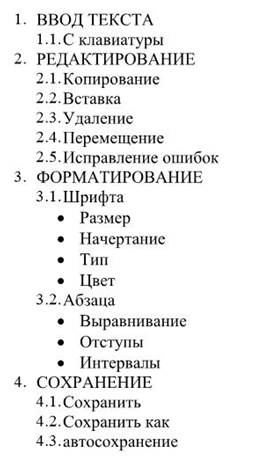
|
Контрольные вопросы:
1. Что такое список?
2. Как создать нумерованный список в автоматическом режиме?
3. Как удалить номера или маркеры в списке?
4. Как из уже существующего текста сделать маркированный список?
5. Как создать многоуровневый список?
6.Как используется клавиша Ctrlпри создании списков?
7. Как изменить параметры многоуровневого списка?
Содержание отчета
Отчет о выполнении практической работы выполняется в Microsoft Word (или в тетради) и должен содержать:
1. Номер практической работы.
2. Тему работы.
3. Цель работы.
4. Ответы на контрольные вопросы.
5. Вывод по работе.
Отчет (в виде документа Word или фотографий тетрадных страниц) и результат выполнения заданий (документ Word ПР8) отправить по электронной почте на адрес vita.bondarenko.62@mail.ru или сообщением Вконтакте.
P.S. отчет и выполненная работа могут быть в одном файле (в одном докуменкте).
|
|
|
© helpiks.su При использовании или копировании материалов прямая ссылка на сайт обязательна.
|